September 28

Time Machine è un programma di backup che è incluso come funzionalità standard di Mac OSX Leopard. Una volta impostato correttamente, Time Machine esegue automaticamente il backup del computer periodicamente (chiamato anche "backup di serie") e permette di guardare attraverso i backup passati e recuperare i file più vecchi o file eliminati accidentalmente. Questo rende molto facile mantenere una routine di backup corretta.
Mettere le mani sul più grande disco rigido che si può permettere (250 GB o superiore - il più grande, meglio è) e attenersi alla seguente procedura per configurare il backup automatico con Time Machine.
1 Collegare il cavo USB o Firewire, se si dispone di un disco esterno.
2 Se si dispone di un'unità interna, assicurarsi che sia collegato in modo corretto.
3 Accendere il computer e il disco rigido esterno.
4 Apri la tua Finder. Fare clic su "Go" nel menu in alto e selezionare "Rete" (o fare clic su "Shift + Command + K"). Tutte le unità di rete disponibili dovrebbero essere lì.
5 Se non riuscite a trovare l'unità di rete, fare clic su "Go" nel menu in alto e selezionare "Connessione al server".
6 Digitare l'indirizzo IP del vostro drive di rete e fare clic su "Connect".
7
Aprire il Terminale (Applicazioni> Utility "") e digitare il seguente senza virgolette: "defaults write com.apple.systempreferences TMShowUnsupportedNetworkVolumes 1". Questo passaggio è fondamentale, in quanto consente macchina del tempo per vedere e utilizzare un'unità di rete come unità di backup.
8 
Fare clic sulla macchina sull'icona di Time sulla Doc in Mac OSX Leopard.
9 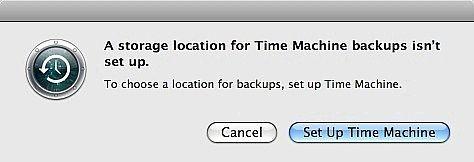
Clicca su "Set Up Time Machine" quando si apre una finestra che dice "Un dispositivo di archiviazione di Time Machine non è configurato."
10 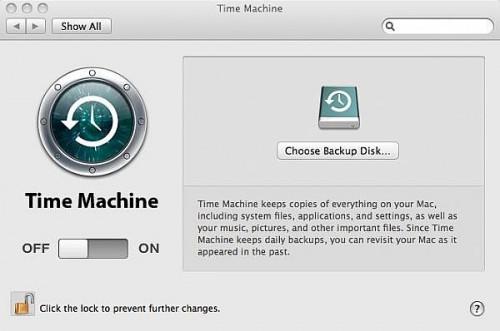
Fai clic su "On" o "Scegli disco di backup"; uno dei due funzionerà.
11 
Selezionare il disco rigido che si desidera Time Machine da utilizzare e fare clic su "Utilizza per backup".
12 
Fai clic su "Opzioni" per specificare le cartelle da escludere, se si desidera.
13 Sotto l'area "Non eseguire il backup", fare clic sul segno più (+) per aggiungere elementi da escludere dal backup. 14 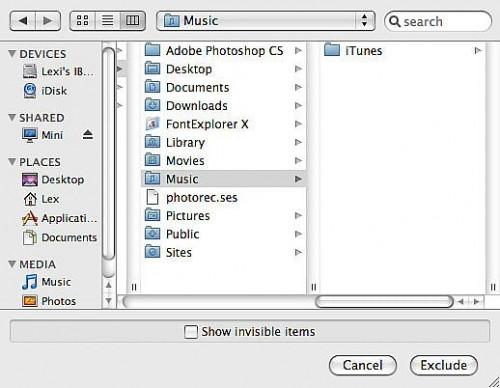
Selezionare la cartella o altri oggetti da escludere dal backup di Time Machine e fare clic su "Escludi".
15 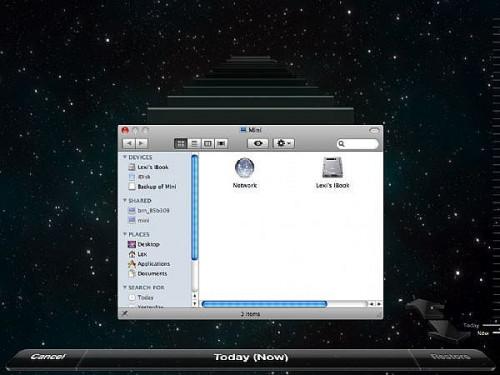
Time Machine eseguirà il backup automaticamente in pochi minuti. Una volta che Time Machine ha eseguito la sua routine di backup, quando si fa clic su "Time Machine" di nuovo, sarete in grado di navigare attraverso i vostri file di backup.
